نحوه بازی Steam Games در اندروید و iOS
در این مقاله تخصصی از مجله 98zoom میخواهیم از نحوه بازی Steam Games در اندروید و iOS
با شما صحبت کنیم ، پس با یک مقاله مفید و آموزشی دیگر از تیم نود و هشت زوم همراه ما باشید :
با افزایش بازی های قابل حمل، کنسول های دستی متعددی مانند Steam Deck و Nintendo Switch بازار را پر کرده اند. اما قبل از اینکه از دستگاه دستی کاملاً جدید خود پول نقد کنید، ارزش این را دارد که بدانید میتوانید بازیهای Steam مورد علاقه خود را در تلفن خود بازی کنید.

به لطف اپلیکیشن Steam Link، میتوانید بازیها را از طریق اینترنت از رایانه به تلفن خود پخش کنید و با استفاده از آن به عنوان یک کنترلر بیسیم بازی کنید. اگر اتصال اینترنتی قوی دارید، راحت است که بازی های Steam مورد علاقه خود را از تلفن خود بازی کنید. همچنین، رایانه شما باید سیستم مورد نیاز بازیهایی را که میخواهید بازی کنید، برآورده کند.
Remote Play Inside Steam را فعال کنید
قبل از اینکه بتوانید بازی های رایانه ای مورد علاقه خود را از راه دور با استفاده از برنامه Steam Link در تلفن خود انجام دهید، باید کلید Remote Play را در Steam فعال کنید. با این کار رایانه شما به صورت بی سیم با تلفن شما از طریق اینترنت ارتباط برقرار می کند.
اگر قبلاً Steam را روی رایانه خود نصب نکرده اید، ممکن است بخواهید به راهنمای کامل ما در مورد نصب Steam در ویندوز 11 نگاه کنید. سپس مراحل ذکر شده در زیر را دنبال کنید تا Remote Play را در Steam فعال کنید.
توجه داشته باشید: مراحل باز کردن Steam و فعال کردن Remote Play ممکن است در macOS متفاوت باشد.
مرحله 1: برای باز کردن جستجوی ویندوز و جستجو، کلیدهای Windows + S را فشار دهید بخار. سپس از نتیجه جستجوی Steam بر روی Open کلیک کنید.

گام 2: روی گزینه Steam در گوشه سمت چپ بالا کلیک کنید. وقتی منوی زمینه ظاهر شد، روی تنظیمات کلیک کنید.

مرحله 3: در گفتگوی Setting، روی گزینه Remote Play کلیک کنید.

مرحله 4: روی کادری که میگوید فعال کردن پخش از راه دور کلیک کنید. سپس روی OK کلیک کنید تا تغییرات ذخیره شوند.

پس از آن، می توانید از طریق اپلیکیشن Steam Link گوشی خود را با Steam جفت کنید. ادامه مطلب را ادامه دهید تا در مورد آن بیشتر توضیح دهیم.
راه اندازی و استفاده از برنامه Steam Link
با فعال کردن کلید Remote Play، باید برنامه Steam Link را برای گوشی اندروید یا iOS خود دانلود کنید. پس از اتمام دانلود برنامه، باید گوشی خود را به رایانه ای که Steam دارد متصل کنید، همانطور که در مراحل زیر توضیح داده شده است:
مرحله 1: Play Store را در گوشی اندروید یا اپ استور آیفون خود باز کنید، Steam Link را جستجو کرده و برنامه را دانلود کنید.


همچنین می توانید برای دانلود Steam Link برای اندروید یا iOS روی یکی از دکمه های دانلود زیر ضربه بزنید.
گام 2: پس از دانلود برنامه، روی برنامه Steam Link ضربه بزنید تا باز شود.
مرحله 3: مجوزهایی را که روی صفحه گوشی ظاهر می شود بپذیرید و روی Get Started ضربه بزنید.

مرحله 4: Steam Link رایانههایی را که Steam متصل به همان شبکه Wi-Fi دارند اسکن میکند.
اگر تلفن و رایانه شما به یک شبکه Wi-Fi متصل باشند، Steam Link به طور خودکار رایانه شما را کشف می کند. با این حال، اگر اکتشاف را روی داده های تلفن همراه امتحان کنید، کشف خودکار کار نخواهد کرد و باید گوشی خود را به صورت دستی با Steam جفت کنید، همانطور که در مراحل 5 تا 10 توضیح داده شده است.

مرحله 5: اگر رایانه ای کشف نشد، روی «رایانه دیگر» ضربه بزنید.

مرحله 6: کد چهار رقمی که روی صفحه ظاهر می شود را یادداشت کنید و Steam را در رایانه خود باز کنید.

مرحله 7: در رایانه خود که Steam دارد، روی گزینه Steam واقع در گوشه بالا سمت چپ کلیک کنید. سپس از منوی زمینه که ظاهر می شود، روی تنظیمات کلیک کنید.

مرحله 8: در گفتگوی Setting، روی گزینه Remote Play کلیک کنید.

مرحله 9: حالا روی Pair Steam Link کلیک کنید.

مرحله 10: کد چهار رقمی را که قبلاً یادداشت کرده اید در کادر متنی تایپ کرده و روی OK کلیک کنید.

مرحله 11: هنگامی که نام رایانه خود در تلفن شما ظاهر می شود، روی آن ضربه بزنید.

مرحله 12: با اتصال موفقیت آمیز Steam Link به رایانه خود، روی Start Playing ضربه بزنید.

پس از این کار، خواهید دید که رایانه شما در حال اجرا Steam بر روی صفحه نمایش گوشی شما ظاهر می شود. اکنون می توانید از تلفن خود به عنوان یک کنترلر بی سیم برای پیمایش منوها و انجام بازی های مورد علاقه خود استفاده کنید.

از بازی های مورد علاقه خود در حال حرکت لذت ببرید
با دنبال کردن این راهنما می توانید از بازی های مورد علاقه خود در حال حرکت لذت ببرید، تا زمانی که رایانه شما روشن باشد و به اینترنت متصل باشد. با این حال، اگر در پخش بازیهای Steam روی گوشی خود با مشکل مواجه هستید، میتوانید بهترین راهها را برای رفع عدم کارکرد Steam Remote Play در ویندوز امتحان کنید.
امیدواریم از این مقاله مجله نود و هشت زوم نیز استفاده لازم را کرده باشید و در صورت تمایل آنرا با دوستان خود به اشتراک بگذارید و با امتیاز از قسمت پایین و درج نظرات باعث دلگرمی مجموعه مجله 98zoom باشید
لینک کوتاه مقاله : https://5ia.ir/jBV
کوتاه کننده لینک
کد QR :

 t_98zoom@ به کانال تلگرام 98 زوم بپیوندید
t_98zoom@ به کانال تلگرام 98 زوم بپیوندید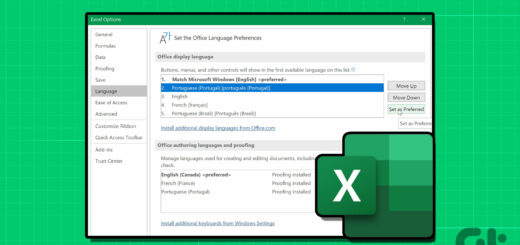
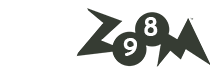
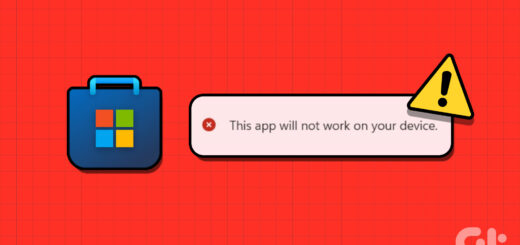






آخرین دیدگاهها